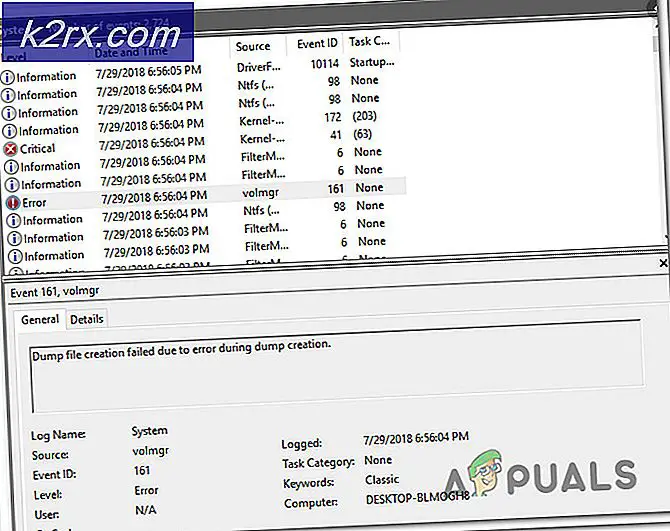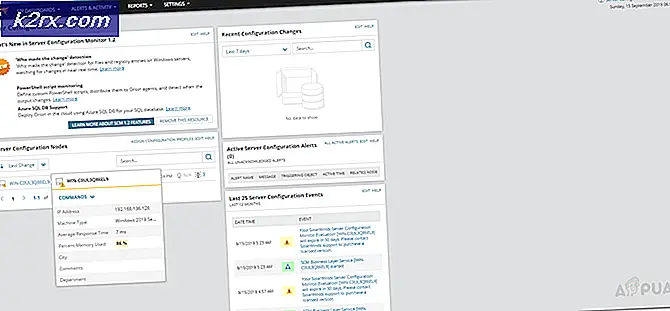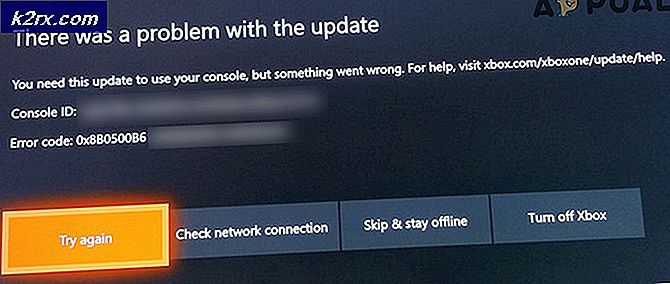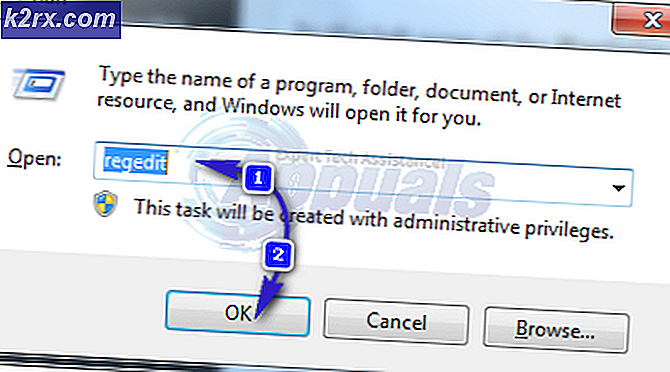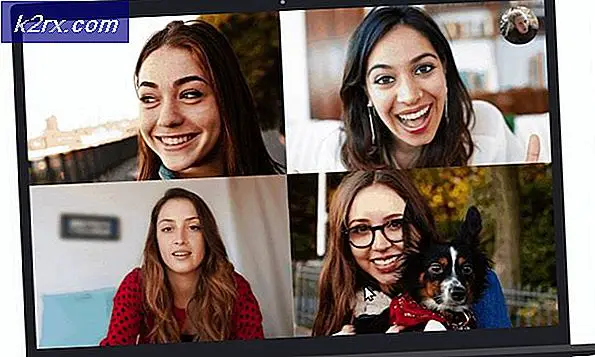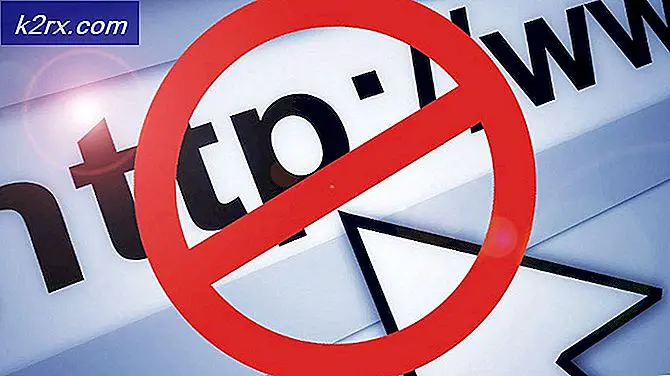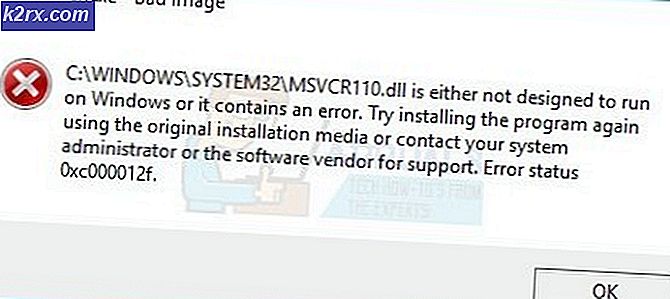Fix: Destiny 2 Companion App funktioniert nicht
Das Begleiter-App von Destiny 2 kann nicht arbeiten aufgrund einer veralteten Version der App selbst. Darüber hinaus kann die korrupte Installation der App / des Betriebssystems Ihres Telefons auch den diskutierten Fehler verursachen.
Es wird berichtet, dass das Problem die iOS- und Android-Versionen der App betrifft. In einigen Fällen bleibt der Benutzer auf dem Mehr Bildschirm, während einige Benutzer nicht zu bestimmten Registerkarten navigieren können oder einige ihrer Informationen / Elemente nicht angezeigt werden. Normalerweise trifft der Benutzer auf die folgenden Arten von Nachrichten:
Stellen Sie sicher, dass Sie die verwenden, bevor Sie mit der Fehlerbehebung fortfahren, um die Destiny 2-App zu reparieren letzte Version von dir Betriebssystem des Telefons. Überprüfen Sie außerdem, ob das Problem danach weiterhin besteht Starten Sie Ihr Telefon neu. Stellen Sie außerdem sicher, dass die Server sind betriebsbereit indem Sie das Twitter-Handle des Bungie besuchen. Zur Veranschaulichung führen wir Sie durch den Fehlerbehebungsprozess für ein Android-Telefon.
Lösung 1: Aktualisieren Sie die Destiny 2-App auf den neuesten Build
Bungie Inc aktualisiert regelmäßig die Destiny 2-App, um bekannte Fehler zu beheben und neue Funktionen hinzuzufügen. Möglicherweise tritt das Problem auf, wenn Sie eine veraltete Version der App verwenden. In diesem Szenario kann das Problem durch Aktualisieren der App (wodurch Kompatibilitätsprobleme ausgeschlossen werden) behoben werden.
- Starte den Google Play Store und tippen Sie dann auf Hamburger Symbol (oben links auf dem Bildschirm).
- Tippen Sie dann im angezeigten Menü auf Meine Apps & Spiele.
- Navigieren Sie nun zu Eingerichtet Tab und tippen Sie dann auf Destiny 2 Begleiter.
- Tippen Sie nun auf die Aktualisieren Klicken Sie auf die Schaltfläche (wenn ein Update verfügbar ist) und überprüfen Sie, ob die Destiny 2-App normal funktioniert.
Lösung 2: Erzwingen Sie das Schließen der Destiny 2-Anwendung
Das vorliegende Problem könnte auf einen vorübergehenden Fehler in der Destiny 2-Begleit-App zurückzuführen sein. Der Fehler kann behoben werden, indem die App nach dem erzwungenen Schließen neu gestartet wird.
- Starten die Einstellungen von deinem Handy und öffne Anwendungen/Anwendungsmanager.
- Dann suchen und tippen Sie auf Schicksal 2.
- Tippen Sie nun auf Stopp erzwingen und dann bestätigen zum Stoppen der App erzwingen.
- Dann neu starten Überprüfen Sie auf Ihrem Telefon und beim Neustart, ob die Destiny 2 Companion-App ordnungsgemäß funktioniert.
Lösung 3: Löschen Sie den Cache / die Daten der Anwendung
Wie viele andere Anwendungen verwendet Destiny 2 a Zwischenspeicher um die Leistung zu steigern und die Benutzererfahrung zu verbessern. Möglicherweise tritt der vorliegende Fehler auf, wenn der Cache der Destiny 2-App selbst beschädigt ist. In diesem Zusammenhang kann das Problem durch Löschen des Cache / der Daten der App behoben werden.
- Starten die Einstellungen von Ihrem Telefon und tippen Sie dann auf Anwendungen/ Apps / Anwendungsmanager.
- Jetzt offen Schicksal 2 und tippen Sie dann auf Lager.
- Dann tippen Sie auf Cache leeren und überprüfen Sie, ob die App einwandfrei funktioniert.
- Wenn nicht, wiederholen Schritte 1 bis 3.
- Jetzt in der Lager Einstellungen von Destiny 2, tippen Sie auf Daten löschen und dann bestätigen um die Daten zu löschen (möglicherweise müssen Sie sich erneut bei der App anmelden und Datenbanken herunterladen).
- Jetzt neu starten Überprüfen Sie das Telefon und überprüfen Sie beim Neustart, ob der Fehler in der Destiny 2-App behoben ist.
Lösung 4: Melden Sie sich erneut bei Destiny 2 an
Bei jeder Änderung der Nutzungsbedingungen der App durch Bungie Inc wird von den Benutzern erwartet, dass sie dieser zustimmen, bevor sie die Anwendung verwenden. Wenn Sie die neuen Nutzungsbedingungen nicht akzeptiert haben, kann die Anwendung möglicherweise nicht gestartet werden. In diesem Szenario kann das Problem möglicherweise behoben werden, indem Sie sich von der App abmelden und sich dann wieder bei der App anmelden (möglicherweise erhalten Sie eine Aufforderung, die neuen Nutzungsbedingungen zu akzeptieren). Diese Methode funktioniert möglicherweise nicht für Benutzer, die die Anwendung nicht starten können.
- Starte den Schicksal 2 App und tippen Sie dann auf die Mehr Taste.
- Jetzt offen die Einstellungen und tippen Sie dann auf Austragen.
- Dann Erneut anmelden die Destiny 2 App und überprüfen Sie, ob das Problem behoben ist.
- Wenn nicht, dann wiederholen Schritte 1 und 2.
- Jetzt Kraft schließen die App (Lösung 2) und Leeren Sie den Cache / die Daten (Lösung 3).
- Jetzt neu starten Ihr Telefon und überprüfen Sie dann, ob die Destiny 2-App einwandfrei funktioniert.
Lösung 5: Installieren Sie die Destiny 2 App neu
Wenn bei Ihnen nichts funktioniert hat, kann das Problem auf eine beschädigte Installation der Destiny 2-App selbst zurückzuführen sein. In dieser Hinsicht kann das Problem durch eine Neuinstallation der Destiny 2-App behoben werden.
- Ausloggen der App (Lösung 3) und Kraft schließen es (Lösung 1). Dann Leeren Sie den Cache / die Daten der App (Lösung 2).
- Starte den die Einstellungen von Ihrem Telefon und tippen Sie dann auf Apps/Anwendungsmanager.
- Tippen Sie nun auf Schicksal 2 und tippen Sie dann auf Deinstallieren Taste.
- Nach der Deinstallation der App, neu starten dein Telefon.
- Installieren Sie nach dem Neustart die Destiny 2-App neu und prüfen Sie, ob der Fehler behoben ist.
Lösung 6: Setzen Sie Ihr Telefon auf die Werkseinstellungen zurück
Wenn selbst die vorherige Lösung nicht funktioniert hat, ist das Problem höchstwahrscheinlich auf ein beschädigtes Betriebssystem Ihres Telefons zurückzuführen. In diesem Zusammenhang kann das Problem mit Destiny 2 behoben werden, wenn Sie Ihr Telefon auf die Werkseinstellungen zurücksetzen.
- Sichern Sie Ihr Telefon (das Zurücksetzen ist normalerweise ein sicherer Vorgang, aber nur für den Fall…).
- Setzen Sie jetzt Ihr Telefon auf die Werkseinstellungen zurück und hoffentlich funktioniert die Destiny 2-App einwandfrei.
Wenn bei Ihnen nichts funktioniert hat, versuchen Sie, die App zu verwenden ein anderes Gerät / Netzwerk.